图书介绍
Windows 10+Office 2016新手办公从入门到精通pdf电子书版本下载
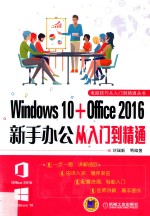
- 刘瑞新等编著 著
- 出版社: 北京:机械工业出版社
- ISBN:9787111559726
- 出版时间:2017
- 标注页数:317页
- 文件大小:145MB
- 文件页数:329页
- 主题词:Windows操作系统;办公自动化-应用软件
PDF下载
下载说明
Windows 10+Office 2016新手办公从入门到精通PDF格式电子书版下载
下载的文件为RAR压缩包。需要使用解压软件进行解压得到PDF格式图书。建议使用BT下载工具Free Download Manager进行下载,简称FDM(免费,没有广告,支持多平台)。本站资源全部打包为BT种子。所以需要使用专业的BT下载软件进行下载。如 BitComet qBittorrent uTorrent等BT下载工具。迅雷目前由于本站不是热门资源。不推荐使用!后期资源热门了。安装了迅雷也可以迅雷进行下载!
(文件页数 要大于 标注页数,上中下等多册电子书除外)
注意:本站所有压缩包均有解压码: 点击下载压缩包解压工具
图书目录
第1章 Windows 10快速入门 1
1.1 计算机的启动与登录 2
1.2 初识Windows 10的桌面 3
1.2.1 桌面背景 3
1.2.2 桌面图标 3
1.2.3 任务栏与“开始”按钮 4
1.3 关机、重启与睡眠 4
1.3.1 关机 5
1.3.2 重启 5
1.3.3 睡眠 5
1.4 Windows 10桌面的操作 6
1.4.1 在桌面上显示更多系统图标 6
1.4.2 桌面上快捷方式的操作 7
1.4.3 窗口在桌面上的贴靠 10
1.5 任务栏 11
1.5.1 “开始”按钮、“开始”菜单和“开始”屏幕 12
1.5.2 搜索栏 15
1.5.3 任务视图 16
1.5.4 快速启动区 17
1.5.5 活动任务区 17
1.5.6 通知区 19
1.5.7 显示桌面 24
1.5.8 应用商店 24
1.5.9 调整任务栏 27
1.6 高手速成——使用Cortana(小娜) 27
1.6.1 启用Cortana 28
1.6.2 设置Cortana 28
1.6.3 唤醒Cortana 30
1.6.4 Cortana任务 30
第2章 管理文件和文件夹 33
2.1 什么是文件和文件夹 34
2.1.1 文件 34
2.1.2 文件夹 35
2.1.3 路径 35
2.1.4 盘符 35
2.1.5 通配符 35
2.1.6 项目 36
2.2 文件资源管理器 36
2.2.1 打开文件资源管理器 36
2.2.2 “文件资源管理器”窗口的组成 37
2.3 “文件资源管理器”导航窗格的设置 42
2.3.1 导航窗格的组成 42
2.3.2 导航窗格的操作 42
2.4 “文件资源管理器”内容窗格的设置 43
2.4.1 设置显示布局 43
2.4.2 设置排序或分组方式 44
2.4.3 显示文件的扩展名、隐藏的项目 45
2.4.4 设置“预览窗格”或“详细信息窗格” 45
2.5 文件和文件夹的基本操作 46
2.5.1 新建文件夹或文件 46
2.5.2 选定文件和文件夹 49
2.5.3 重命名文件或文件夹 50
2.5.4 复制和粘贴文件或文件夹 50
2.5.5 撤销或恢复上次的操作 53
2.5.6 移动和剪切文件或文件夹 54
2.5.7 文件和文件夹的属性、隐藏或显示 55
2.5.8 打开或编辑文件或文件夹 56
2.5.9 添加文件或文件夹的快捷方式 59
2.5.10 文件或文件夹的压缩与解压缩 61
2.5.11 删除文件和文件夹 62
2.6 使用回收站 63
2.6.1 回收站的操作 64
2.6.2 回收站的属性 65
2.7 高手速成——快速访问区的使用 65
2.7.1 快速访问区的操作 66
2.7.2 快速访问区的设置 67
第3章 配置网络与应用 69
3.1 接入互联网 70
3.1.1 连接无线网络 70
3.1.2 接入局域网 72
3.1.3 拨号接入 73
3.2 Microsoft Edge浏览器 75
3.2.1 MicrosoftEdge浏览器窗口的组成 75
3.2.2 浏览网页 76
3.2.3 收藏网页 79
3.2.4 Edge中心 80
3.2.5 Web笔记 82
3.2.6 Edge的更多操作 83
3.2.7 在地址栏中搜索 86
3.2.8 网页的保存和打开 86
3.2.9 Cortana和MicrosoftEdge的组合 90
3.3 Microsoft账户 91
3.3.1 注册Microsoft账户 91
3.3.2 在本地账户与Microsoft账户之间切换 94
3.4 高手速成——OneDrive 95
3.4.1 OneDrive的使用 96
3.4.2 网页版OneDrive 99
第4章 系统设置与管理 106
4.1 控制面板与设置 107
4.1.1 打开“控制面板” 107
4.1.2 打开“设置” 108
4.2 查看计算机的基本信息 108
4.3 设置显示 109
4.3.1 更改文字大小、显示器的方法、亮度 109
4.3.2 更改屏幕分辨率 109
4.4 设置个性化 110
4.4.1 背景 110
4.4.2 颜色 110
4.4.3 锁屏界面 111
4.4.4 主题 113
4.4.5 开始 114
4.5 管理应用程序 115
4.5.1 安装和卸载应用程序 115
4.5.2 区域和语言 116
4.5.3 安装中文输入 118
4.6 管理计算机硬件 122
4.6.1 安装硬件设备的驱动程序 122
4.6.2 在设备管理器中查看硬件信息 123
4.6.3 调整硬盘分区大小 125
4.7 高手速成——添加打印机 129
第5章 文字编辑组件Word2016的使用——快速入门 131
5.1 新建文档 132
5.1.1 新建空白文档 132
5.1.2 使用模板新建文档 133
5.2 保存文档 134
5.2.1 保存新建文档 134
5.2.2 保存已经保存过的文档 134
5.2.3 现有文档另存为新文档 135
5.3 关闭文档或结束Word 135
5.3.1 关闭文档 135
5.3.2 结束Word 135
5.4 打开文档 136
5.4.1 打开Word时打开文档 136
5.4.2 正在编辑文档时打开文档 137
5.4.3 在文件资源管理器中打开文档 137
5.5 Word2016窗口的组成 138
5.5.1 标题栏 139
5.5.2 功能区 139
5.5.3 文档编辑区 141
5.5.4 滚动条 141
5.5.5 状态栏快捷方式 141
5.5.6 任务窗格 142
5.6 输入文字和符号 143
5.6.1 输入文字 143
5.6.2 插入符号 143
5.6.3 插入当前日期和时间 144
5.7 文档的编辑 145
5.7.1 移动插入点 145
5.7.2 选定文本 145
5.7.3 插入文本 146
5.7.4 设置格式标记 147
5.7.5 删除文本 148
5.7.6 撤销与恢复 148
5.7.7 移动文本 148
5.7.8 复制文本 149
5.7.9 在粘贴文本时控制其格式 150
5.7.10 查找和替换 151
第6章 文字编辑组件Word 2016的使用——中级应用 153
6.1 设置字符格式 154
6.1.1 设置字体、字号和颜色 154
6.1.2 设置默认字体与清除格式 155
6.2 设置段落格式 155
6.2.1 设置段落的水平对齐方式 155
6.2.2 设置段落缩进 156
6.2.3 调整行距或段落间距 159
6.2.4 用格式刷复制格式 159
6.3 设置页面 160
6.3.1 页面设置 160
6.3.2 文档分页 162
6.3.3 添加或删除页 162
6.3.4 页码 163
6.4 添加表格 165
6.4.1 插入表格 165
6.4.2 绘制表格 166
6.4.3 选定和删除表格 168
6.4.4 设置表格格式 169
6.4.5 调整表格的列宽和行高 173
第7章 文字编辑组件Word 2016的使用——高手速成 174
7.1 插入与设置图片 175
7.1.1 插入图片 175
7.1.2 选中、复制和删除图片 177
7.1.3 更改图片的环绕方式 178
7.1.4 调整图片大小和旋转图片 179
7.1.5 裁剪图片 180
7.2 恢复未保存的文档 180
7.3 共享文档 181
7.3.1 文档的共享 181
7.3.2 实时编辑文档 182
7.3.3 在OneDrive中共享文档 184
7.4 高手速成——Word应用实例 185
7.4.1 制作价目单 185
7.4.2 编排健康周报 188
第8章 电子表格组件Excel 2016的使用——快速入门 191
8.1 Excel工作簿的基本操作 192
8.1.1 新建工作簿 192
8.1.2 Excel 2016的窗口组成 194
8.1.3 工作表的基本操作 195
8.2 单元格的基本操作 197
8.2.1 选定单元格 198
8.2.2 合并与撤销合并单元格 199
8.3 工作表的行、列操作 200
8.3.1 添加、删除工作表中的行、列或单元格 200
8.3.2 调整行高和列宽 204
8.4 在单元格中输入和编辑数据 205
8.4.1 向工作表中输入数据 205
8.4.2 快速填充数据 209
8.4.3 编辑单元格中的数据 214
8.4.4 在单元格中换行 215
第9章 电子表格组件Excel2016的使用——中级应用 217
9.1 设置单元格的格式 218
9.1.1 设置数据格式 218
9.1.2 使用边框和底纹 220
9.1.3 设置条件格式 222
9.1.4 清除单元格中的数据和格式 223
9.1.5 使用边框 223
9.2 使用公式与函数 224
9.2.1 使用公式 224
9.2.2 单元格的引用方式 225
9.2.3 自动求和 226
9.2.4 使用函数 227
9.3 数据管理与分析 230
9.3.1 数据排序 230
9.3.2 数据筛选 232
9.3.3 合并计算 234
9.3.4 分类汇总 237
第10章 电子表格组件Excel2016的使用——高手速成 239
10.1 使用图表 240
10.1.1 创建图表 240
10.1.2 修改图表格式和数据 242
10.2 打印工作表或工作簿 244
10.2.1 设置页面布局 244
10.2.2 打印输出工作表、工作簿或选定的区域 246
10.3 高手速成——Excel应用实例 247
第11章 演示文稿组件Powerpoint2016的使用——快速入门 250
11.1 PowerPoint的基本操作 251
11.1.1 新建演示文稿 251
11.1.2 PowerPoint2016的窗口组成 253
11.1.3 添加幻灯片及应用主题和背景 253
11.1.4 删除、复制和移动幻灯片 254
11.1.5 编辑幻灯片中的文字 255
11.2 演示文稿的视图和母版 257
11.2.1 演示文稿的视图模式 257
11.2.2 使用母版 258
11.3 在幻灯片中使用对象 260
11.3.1 通过对象占位符插入对象 260
11.3.2 使用表格和图表 261
11.3.3 使用SmartArt图形 264
11.3.4 使用音频和视频 268
第12章 演示文稿组件Powerpoint2016的使用——高手速成 272
12.1 使用动画和幻灯片切换效果 273
12.1.1 使用动画效果 273
12.1.2 设置幻灯片切换效果 274
12.2 放映幻灯片 275
12.2.1 广播幻灯片和自定义放映 275
12.2.2 设置放映方式 276
12.2.3 录制幻灯片演示 276
12.3 高手速成——Powerpoint应用实例 277
第13章 数字笔记本组件OneNote2016的使用 279
13.1 OneNote的基本操作 280
13.1.1 新建笔记本 280
13.1.2 创建分区和添加页 283
13.2 在OneNote中做笔记 285
13.2.1 记录手写笔记 285
13.2.2 将手写内容转换为文本 285
13.2.3 添加文件附件到笔记中 286
13.2.4 添加文件打印样式到笔记中 287
13.2.5 将网页中的信息添加到笔记中 287
13.2.6 在笔记中插入屏幕剪辑 288
13.2.7 将信息打印到OneNote笔记本 289
13.2.8 插入图片 290
13.2.9 从图片和文件打印输出中提取文本 290
13.2.10 插入表格 292
13.2.11 录制音频或视频笔记 292
13.2.12 在笔记中插入链接 293
13.3 高手速成——OneNote应用实例 294
13.3.1 搜索笔记 294
13.3.2 插入和计算简单的数学公式 295
13.3.3 创建快速笔记 296
第14章 邮件管理组件Outlook2016的使用 298
14.1 配置Outlook 2016 299
14.1.1 自动设置账户 299
14.1.2 手动设置账户 301
14.1.3 删除电子邮件账户 303
14.2 邮件的基本操作 304
14.2.1 创建邮件 304
14.2.2 接收邮件 305
14.2.3 回复邮件 306
14.2.4 转发邮件 306
14.3 管理联系人 307
14.3.1 添加联系人 307
14.3.2 创建联系人组 309
14.3.3 将人员添加到联系人组 310
14.4 高手速成——使用日历 310
14.4.1 安排约会 310
14.4.2 安排会议 314
14.4.3 设置或删除提醒 316